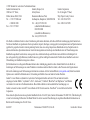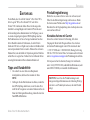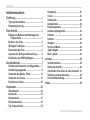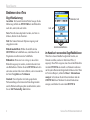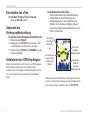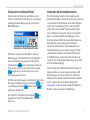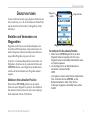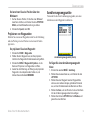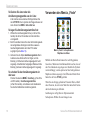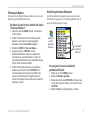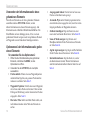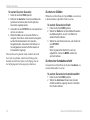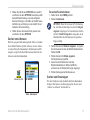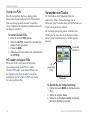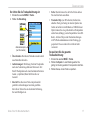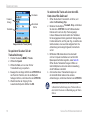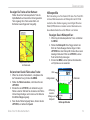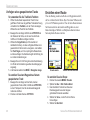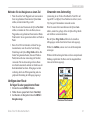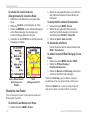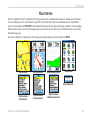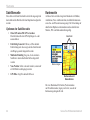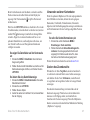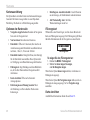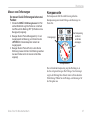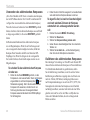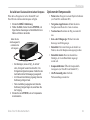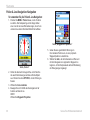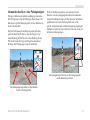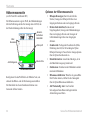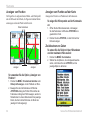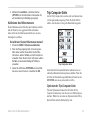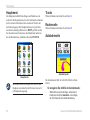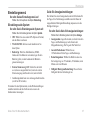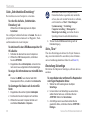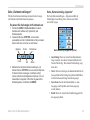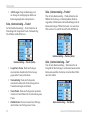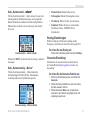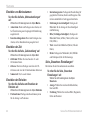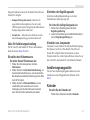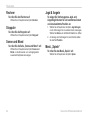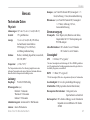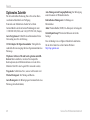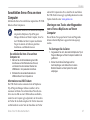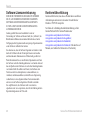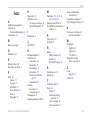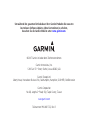Garmin eTrex HC serie Benutzerhandbuch
- Kategorie
- Autonavigationssysteme
- Typ
- Benutzerhandbuch

eTrex
®
HC-Serie
Benutzerhandbuch
Persönliches Navigationsgerät
(Abb.: eTrex Vista HCx)

© 2007 Garmin Ltd. oder deren Tochterunternehmen
Garmin International, Inc.
1200 East 151
st
Street,
Olathe, Kansas 66062, USA
Tel.: +1 913 397 8200 oder
+1 800 800 1020
Fax: +1 913 397 8282
Garmin (Europe) Ltd.
Liberty House
Hounsdown Business Park,
Southampton, Hampshire, SO40 9RB UK
Tel.: +44 (0) 870 850 1241
(außerhalb Großbritanniens)
0808 238 0000
(innerhalb Großbritanniens)
Fax: +44 (0) 870 850 1251
Garmin Corporation
No. 68, Jangshu 2
nd
Road,
Shijr, Taipei County, Taiwan
Tel.: +886 226 42 9199
Fax: +886 226 42 9099
Alle Rechte vorbehalten. Sofern in dieser Vereinbarung nicht anders bestimmt, darf ohne schriftliche Genehmigung durch Garmin kein
Teil dieses Handbuchs zu irgendeinem Zweck reproduziert, kopiert, übertragen, weitergegeben, heruntergeladen oder auf Speichermedien
jeglicher Art gespeichert werden. Garmin genehmigt hiermit, dass eine einzige Kopie dieses Handbuchs auf eine Festplatte oder ein
anderes elektronisches Speichermedium zur Ansicht heruntergeladen und eine Kopie des Handbuchs oder der Überarbeitungen des
Handbuchs ausgedruckt werden kann, vorausgesetzt, diese elektronische Kopie oder Druckversion enthält den vollständigen Text
des vorliegenden Copyright-Hinweises; darüber hinaus ist jeglicher unbefugter kommerzieller Vertrieb dieses Handbuchs oder einer
Überarbeitung des Handbuchs strengstens verboten.
Die Informationen im vorliegenden Dokument können ohne Ankündigung geändert werden. Garmin behält sich das Recht vor,
Änderungen und Verbesserungen an seinen Produkten vorzunehmen und den Inhalt zu ändern, ohne Personen oder Organisationen
über solche Änderungen oder Verbesserungen informieren zu müssen. Auf der Garmin-Website (
www.garmin.com) nden Sie aktuelle
Updates sowie zusätzliche Informationen zu Verwendung und Betrieb dieses und anderer Garmin-Produkte.
Garmin
®
ist eine Marke von Garmin Ltd. oder deren Tochtergesellschaften und in den USA und anderen Ländern
eingetragen. Garmin Mobile
™
, myGarmin
™
eTrex
®
, AutoLocate
®
, TracBack
®
, BlueChart
®
und MapSource
®
sind Marken
von Garmin Ltd. oder deren Tochterunternehmen. Diese Marken dürfen nur mit ausdrücklicher Genehmigung von
Garmin verwendet werden. microSD
™
ist eine Marke der SD Card Association. TransFlash
™
ist eine Marke der SanDisk
Corporation.
Diese deutsche Sprachversion des englischen Handbuchs für die eTrex HC-Serie (Garmin-Teilenummer 190-00817-00, Überarbeitung B)
ist eine Serviceleistung für Benutzer. Bei Bedarf nden Sie in der neuesten Überarbeitung des englischen Handbuchs Informationen zu
Betrieb und Verwendung der eTrex HC-Serie.
Juli 2007 Teilenummer 190-00817-32, Rev. B Gedruckt in Taiwan

Serie eTrex HC Benutzerhandbuch i
Einführung
Einführung
Vielen Dank, dass Sie sich für Garmin
®
eTrex Vista
®
HCx,
eTrex Legend
®
HCx, eTrex Summit
®
HC oder eTrex
Venture
®
HC entschieden haben. Diese Geräte zeigen die
bewährte Leistungsfähigkeit der Garmin GPS-Geräte und
stellen umfangreiches Kartenmaterial zur Verfügung, was sie
zu einem einzigartigen tragbaren GPS-Empfänger machen.
Die Funktionsweise ist bis auf wenige Ausnahmen bei allen
eTrex-Modellen identisch. Funktionen, die nicht für alle
Geräte der HC-Serie verfügbar sind, werden im Handbuch mit
einer entsprechenden Notiz versehen. Nehmen Sie sich einen
Moment Zeit, um den Inhalt der Verpackung mit der Packliste
auf der Box zu vergleichen. Nehmen Sie bei fehlenden Teilen
unverzüglich Kontakt mit Ihrem Garmin-Händler auf.
Tipps und Kurzbefehle
Um schnell von einer Seite zum Hauptmenü
zurückzukehren, drücken Sie zweimal die Taste
MENÜ.
Verlängern Sie die Betriebsdauer des Akkus, indem Sie
den GPS-Empfang deaktivieren, wenn Sie den eTrex
nicht für die Navigation verwenden. Reduzieren Sie die
Dauer der Hintergrundbeleuchtung, indem Sie kurz die
Taste
EIN-AUS drücken.
•
•
Produktregistrierung
Helfen Sie uns, unseren Service weiter zu verbessern, und
füllen Sie die Online-Registrierung noch heute aus. Rufen
Sie hierzu unsere Website unter
http://my.garmin.com auf.
Bewahren Sie die Originalquittung oder eine Kopie davon an
einem sicheren Ort auf.
Kontaktaufnahme mit Garmin
Setzen Sie sich mit Garmin in Verbindung, falls beim
Umgang mit Ihrem Gerät Fragen auftreten. Sie erreichen
den Garmin-Produktsupport in den USA telefonisch unter:
+1 913 397 8200 oder +1 800 800 1020, Montag bis Freitag,
8:00 bis 17:00 Uhr Central Time. Sie können auch im Internet
unter
www.garmin.com/support den Produktsupport aufrufen.
In Europa erreichen Sie Garmin (Europe) Ltd. telefonisch
unter +44 (0) 870 850 1242 (außerhalb Großbritanniens) oder
unter 0808 238 0000 (nur innerhalb Großbritanniens).
WARNUNG: Lesen Sie alle Produktwarnungen und
sonstigen wichtigen Informationen der Anleitung
Wichtige
Sicherheits- und Produktinformationen, die dem Produkt
beiliegt.

ii Serie eTrex HC Benutzerhandbuch
Einführung
Inhaltsverzeichnis
Einführung .........................................................i
Tipps und Kurzbefehle .........................................i
Produktregistrierung ............................................i
Erste Schritte ....................................................1
Einlegen der Batterien und Anbringen der
Trageschlaufe .................................................1
Bedienen des eTrex .............................................2
Wichtigste Funktionen ........................................3
Einschalten des eTrex .........................................4
Anpassen der Hintergrundbeleuchtung ............4
Initialisieren des GPS-Empfängers ....................4
Grundfunktionen ..............................................7
Erstellen und Verwenden von Wegpunkten ......7
Annäherungswegpunkte ....................................9
Verwenden des Menüs „Finde“ ....................... 10
Verwenden von Tracks ..................................... 16
Erstellen einer Route ....................................... 20
Hauptseiten .....................................................23
Satellitenseite ................................................... 24
Kartenseite ........................................................ 24
Kompassseite ................................................... 27
Höhenmesserseite ........................................... 32
Trip Computer-Seite ......................................... 35
Hauptmenü ........................................................ 36
Tracks ................................................................ 36
Routenseite ....................................................... 36
Autobahnseite .................................................. 36
Einstellungsmenü ............................................ 37
Annäherungswegpunkte ................................. 43
Kalender ............................................................ 43
Rechner ............................................................. 44
Stoppuhr ........................................................... 44
Sonne und Mond .............................................. 44
Jagd & Angeln .................................................. 44
Menü „Spiele“ ................................................... 44
Anhang ............................................................45
Technische Daten ............................................. 45
Optionales Zubehör ......................................... 46
Anschließen Ihres eTrex an einen Computer 47
Software-Lizenzvereinbarung ......................... 48
Konformitätserklärung ..................................... 48
Index ................................................................49

Serie eTrex HC Benutzerhandbuch 1
ErstE schrittE
ErstE schrittE
Einlegen der Batterien und
Anbringen der Trageschlaufe
Der eTrex wird mit zwei AA-Batterien betrieben (nicht
enthalten). Verwenden Sie Alkalibatterien, Lithiumbatterien
oder NiMH-Akkus.
Informationen zum Festlegen
des Akkutyps finden Sie auf
Seite 37.
So legen Sie die
Batterien ein:
1. Entfernen Sie die
Batterieabdeckung, indem
Sie den Batteriefach-
verschlußring eine
Vierteldrehung gegen den
Uhrzeigersinn drehen
und die Abdeckung
abnehmen.
2. Setzen Sie die Batterien
ein. Achten Sie dabei auf
die richtige Polarität der
Batterien.
Entfernen Sie die Batterien, wenn Sie das Gerät
voraussichtlich mehrere Monate lang nicht verwenden.
Gespeicherte Daten bleiben beim Entfernen der Batterien
erhalten.
So bringen Sie die Trageschlaufe an:
1. Führen Sie das dünne Ende durch die Öse an der
Unterseite des Geräts.
2. Führen Sie das breite Ende durch die Schlaufe des
dünnen Endes, und ziehen Sie das Band fest.
Optionaler
Gürtelclip
(zur Befestigung
am Gürtel oder
am Hosenbund)
Anbringen der Trageschlaufe
Knopf für Gürtelclip
Zusätzlicher Montageadapter
(Bitte aufbewahren. Dieser
Adapter dient zur Befestigung
des Geräts an Halterungen).
USB-Anschluss (unter
Schutzabdeckung)
Batteriefach
Schlitz für
Arretierstift
ZUM ENTNEHMEN DRÜCKEN

2 Serie eTrex HC Benutzerhandbuch
ErstE schrittE
Bedienen des eTrex
Begriffserläuterung
Auswählen: Zur Auswahl einzelner Felder bewegen Sie die
Markierung mithilfe
des JOYSTICKS auf dem Bildschirm
nach oben, unten, links oder rechts.
Taste: Wenn Sie dazu aufgefordert werden, eine Taste zu
drücken, drücken Sie die Taste kurz.
Feld: Hier können Daten oder Optionen angezeigt oder
eingegeben werden.
Bildschirmschaltäche: Wählen Sie mithilfe der des
JOYSTICKS eine Schaltfläche aus, und drücken Sie die
Eingabetaste zum Aktivieren der
Schaltfläche.
Bildlaueiste: Wenn eine Liste zu lang ist, um auf dem
Bildschirm angezeigt zu werden, erscheint neben der Liste
eine Bildlaufleiste. Drücken Sie den
JOYSTICK nach oben
oder unten, um durch die Liste zu blättern, oder verwenden Sie
die Tasten
Vergrößern und Verkleinern.
Standard: Die im Speicher des Geräts gespeicherten
Werkseinstellungen. Sie können die Einstellungen ändern
und die Werkseinstellungen später wiederherstellen, indem
Sie auf
Alle Werkseinstllg. whst. klicken.
Markiertes Feld
Bildschirmschaltächen
Feld
Im Handbuch verwendete Begriffdenitionen
Wenn Sie in diesem Handbuch aufgefordert werden, ein
Element zu wählen, werden im Text kleine Pfeile (>)
angezeigt. Diese Pfeile zeigen an, dass Sie auf dem Bildschirm
mit dem
JOYSTICK eine Anzahl von Elementen markieren
und bei jedem Element den Kippschalter
drücken sollen. Wenn
im Text zum Beispiel „wählen Sie
Dienst > Informationen
anzeigen“ steht, müssen Sie den Dienst markieren und den
JOYSTICK drücken. Markieren Sie dann Informationen
anzeigen, und drücken Sie erneut den
JOYSTICK.

Serie eTrex HC Benutzerhandbuch 3
ErstE schrittE
Wichtigste Funktionen
Die Tasten VERGRÖSSERN/
VERKLEINERN
Drücken Sie auf der Kartenseite auf diese
Tasten, um die Karte zu vergrößern oder zu
verkleinern.
Auf allen anderen Seiten können Sie mit
diesen Tasten in Listen blättern oder einen
markierten Schieberegler bewegen.
Taste MENÜ/FINDE
Drücken Sie kurz auf diese Taste, um das
Optionsmenü für eine Seite anzuzeigen.
Halten Sie die Taste gedrückt, um das
Menü „Finde“ anzuzeigen.
JOYSTICK
Zum Blättern durch Listen, Markieren
von Feldern, Bildschirmschaltflächen oder
Symbolen, Eingeben von Daten oder zum
Verschieben der Karte bewegen Sie die Taste
nach oben, unten, rechts oder links.
Drücken Sie die Taste kurz, um markierte
Optionen und Daten einzugeben oder
Bildschirmmeldungen zu bestätigen.
Halten Sie den Schalter gedrückt, wenn Sie
Ihre aktuelle Position als Wegpunkt markieren
möchten.
Taste BEENDEN/SEITE
Drücken Sie die Taste, um durch die
Hauptseiten zu blättern.
Zum Ein- oder Ausschalten des Kompasses
halten Sie die Taste gedrückt (nur Vista HCx
und Summit HC).
Taste EIN-AUS
Zum Ein- oder Ausschalten halten Sie die
Taste gedrückt.
Drücken Sie kurz auf die Taste, um die
Hintergrundbeleuchtung einzuschalten
oder das Datum, die Uhrzeit und den
Batterieladezustand anzuzeigen.

4 Serie eTrex HC Benutzerhandbuch
ErstE schrittE
Einschalten des eTrex
So schalten Sie den eTrex ein und aus:
Halten Sie EIN-AUS gedrückt.
Anpassen der
Hintergrundbeleuchtung
So passen Sie die Hintergrundbeleuchtung an:
1. Drücken Sie kurz EIN-AUS.
2. Bewegen Sie den
JOYSTICK nach oben bzw. unten,
um die Helligkeit zu erhöhen bzw. zu verringern.
3. Drücken Sie den
JOYSTICK oder BEENDEN, um das
Fenster zu schließen.
Initialisieren des GPS-Empfängers
Beim ersten Einschalten des eTrex muss der GPS-Empfänger
Satellitendaten sammeln und seine aktuelle Position
bestimmen. Für den Empfang von Satellitensignalen müssen
Sie sich im Freien befinden und freie Sicht zum Himmel
haben.
So initialisieren Sie den eTrex:
Halten Sie das Gerät mit der Vorderseite Richtung
Himmel. Während der GPS-Empfänger nach
Satellitensignalen sucht, wird die Meldung „Orte
Satelliten“ durch die Meldung „Satelliten erfassen“
ersetzt, bis genügend Signale erfasst wurden, um die
Position zu bestimmen.
Anzeige der
Stärke der
einzelnen
Satellitensignale.
Der äußere
Kreis stellt
den Horizont
dar.
Der innere Kreis
ist eine Position
45 Grad zum
Horizont.
Anzeige der
jeweiligen
Satellitennummer.
Wenn das Gerät kein Satellitensignal empfangen kann, wird
eine Liste mit möglichen Lösungen angezeigt. Markieren Sie
die geeignete Lösung, und drücken Sie den
JOYSTICK.
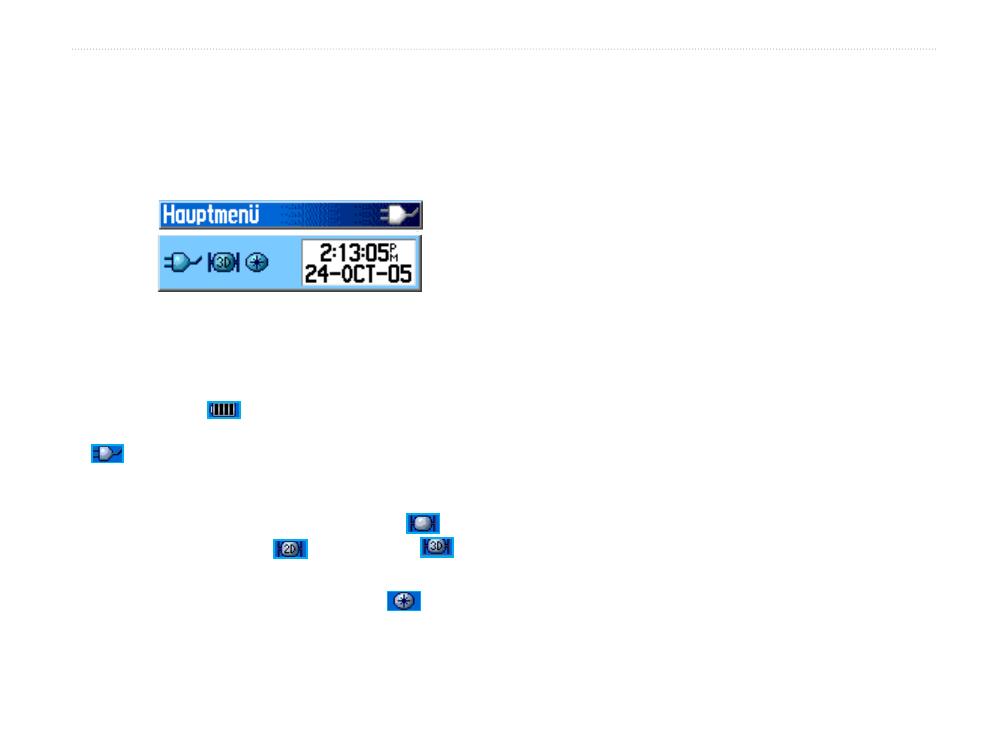
Serie eTrex HC Benutzerhandbuch 5
ErstE schrittE
Statusleiste und Datum/Uhrzeit
Das Fenster mit der Statusleiste, dem Datum und der
Uhrzeit wird unterhalb des Schiebereglers zum Anpassen
der Hintergrundbeleuchtung angezeigt, wenn Sie kurz
EIN-AUS drücken.
Statusleiste - Datum/Uhrzeit-Fenster
Die Stromversorgung erfolgt über Batterien oder eine
Hilfsstromquelle. Der Ladezustand wird im Hauptmenü
und in der Statusleiste angezeigt. Das Symbol für den
Akkuladezustand
zeigt die verbleibende Ladung des
Akkus an. Das Symbol für die externe Stromversorgung
wird angezeigt, wenn das Gerät an eine externe
Stromquelle angeschlossen ist.
Die Stärke des Satellitensignals wird während der Suche bzw.
Erfassung von Satelliten angezeigt. Das Symbol
zeigt
ein empfangenes 2D-Signal
und das Symbol ein
empfangenes 3D-Signal an.
Das Symbol für den elektronischen Kompass
wird
angezeigt (nur Vista HCx und Summit HC), wenn dieser
aktiviert ist.
Verwenden der Kartendatenbanken
Für die Verwendung zahlreicher eTrex-Funktionen sind
detaillierte Kartendaten erforderlich. Zu diesem Zweck müssen
vor dem Einsatz des Geräts Karten auf das Gerät übertragen
werden. Die eTrex-Modelle Vista HCx und Legend HCx
verfügen über einen microSD™-Kartensteckplatz (Karte
wird vom Benutzer bereitgestellt), über den Sie detaillierte
Karten von optionalen MapSource-Datenträgern auf das
Gerät laden können. Mithilfe der ausgewählten MapSource-
Kartendaten können Sie nahe gelegene Restaurants,
Unterkünfte, Einkaufszentren, Sehenswürdigkeiten und
Unterhaltungsangebote sowie Adressen anzeigen. Mit den
eTrex-Modellen Summit HC und Venture HC können bis
zu 24 MB übertragen werden. Beim eTrex Vista HCx und
Legend HCx ist die übertragbare Datenmenge von der Größe
der microSD-Karte abhängig.
Über das mitgelieferte USB-Schnittstellenkabel können Sie
MapSource-Daten von einem Computer auf die microSD-
Karte übertragen, wenn diese auf dem eTrex installiert ist.
Zusätzliche microSD-Karten erhalten Sie bei Ihrem Händler
vor Ort, oder besuchen Sie die Garmin-Website unter
www.garmin.com. Hier finden Sie kompatible MapSource-
Produkte und bereits geladene microSD-Karten.

ErstE schrittE
Übertragen von Daten auf eine microSD
™
-
Karte
Die eTrex-Modelle Vista HCx und Legend HCx verfügen über
einen microSD™-Kartensteckplatz.
So setzen Sie eine microSD-Karte ein:
1. Entfernen Sie die Abdeckung des Batteriefachs auf der
Rückseite des Geräts.
2. DerKartensteckplatzbendetsichanderoberenlinken
Ecke des Batteriefaches. Stecken Sie die Karte in den
Steckplatz ein.
3. Zum Entfernen drücken Sie kurz auf die Karte, um sie
aus dem Steckplatz auszuwerfen.
So übertragen Sie Kartendaten auf eine
microSD-Karte:
1. Entfernen Sie die Abdeckung des USB-Anschlusses auf
der Rückseite des Geräts.
2. Schließen Sie das eine Ende des USB-Kabels an den
USB-Anschluss Ihres Computers und das andere Ende
an den Mini-USB-Anschluss auf der Rückseite des
Geräts an.
3. Folgen Sie den Anweisungen zum Auswählen und
Herunterladen von Karten von der
MapSource-Karten-
CD.
6 Serie eTrex HC Benutzerhandbuch
ZUM ENTNEHMEN DRÜCKEN
Taiwan
microSD-Karte einsetzen
und entfernen
ZUM ENTNEHMEN DRÜCKEN
Zugriff auf den microSD-
Kartensteckplatz
Steckplatz für
microSD-Karte
Batteriefach
ohne Abdeckung
Schutzabdeckung
USB-Anschluss
USB-
Anschluss
In Kartensteckplatz
eingesetzte microSD-Karte
Die Kontakte der Karte müssen
von den Batterien wegzeigen.
Zugriff auf USB-Anschluss

Serie eTrex HC Benutzerhandbuch 7
grundfunktionEn
grundfunktionEn
In diesem Abschnitt werden einige allgemeine Funktionen des
eTrex beschrieben, wie z. B. das Verwenden des Menüs Finde
und das Erstellen und Verwenden von Wegpunkten, Tracks
und Routen.
Erstellen und Verwenden von
Wegpunkten
Wegpunkte sind Positionen oder Sehenswürdigkeiten, die
Sie auf Ihrem GPS aufzeichnen und speichern können. Sie
können Wegpunkte zu Routen hinzufügen oder direkt zum
ausgewählten Wegpunkt navigieren (mit Goto).
Es gibt drei verschiedene Möglichkeiten zum Erstellen von
Wegpunkten: Sie können an der gewünschten Position den
JOYSTICK drücken, einen Wegpunkt auf der Kartenseite
erstellen oder die Koordinaten eines Wegpunkts manuell
eingeben.
Markieren Ihrer aktuellen Position
Halten Sie den JOYSTICK gedrückt, um die aktuelle
Position als neuen Wegpunkt zu speichern. Zum Markieren
Ihrer aktuellen Position müssen Sie sich an einem gültigen
Positionsfixpunkt (2D oder 3D) befinden.
Wegpunkt markieren (Seite)
Wegpunktname
Wegpunkt-
symbol
So markieren Sie Ihre aktuelle Position:
1. Halten Sie den JOYSTICK gedrückt, bis die Seite
Wegpunkt markieren angezeigt wird. Dem neuen
Wegpunkt werden ein dreistelliger Standardname sowie
ein Symbol zugewiesen.
2. Um den Wegpunkt mit den Standardangaben zu
übernehmen, markieren Sie
OK.
ODER
Um Angaben zu ändern, wählen Sie das entsprechende
Feld, und drücken Sie den
JOYSTICK, um das
Bildschirmtastenfeld zu öffnen. Wenn Sie Ihre
Änderungen eingegeben und bestätigt haben, wählen
Sie
OK.

8 Serie eTrex HC Benutzerhandbuch
grundfunktionEn
Erstellen von Wegpunkten mithilfe der
Karte
So erstellen Sie mithilfe der Kartenseite einen
neuen Wegpunkt:
1. Bewegen Sie auf der Kartenseite den Zeiger mit dem
JOYSTICK zu dem Kartenelement, das Sie markieren
möchten.
2. Drücken Sie kurz den
JOYSTICK, um die Zeigerposition
zu erfassen und die Informationsseite für das
Kartenelement zu öffnen.
3. Wählen Sie
Speich. Wenn zu dieser Position keine
Informationen vorhanden sind, wird folgende Meldung
angezeigt: „Keine Karteninformation an diesem Punkt.
Anwenderwegpunkt anlegen?“ Wählen Sie
Ja.
Bearbeiten von Wegpunkten
Sie können Wegpunkte bearbeiten, d. h. Sie können Symbol,
Name, Notiz, Position und Höhe ändern.
So bearbeiten Sie einen Wegpunkt:
1. Halten Sie die Taste FINDE gedrückt.
2. Wählen Sie
Wegpunkte.
3. Markieren Sie den Wegpunkt, den Sie bearbeiten
möchten, und drücken Sie den
JOYSTICK.
4. Nehmen Sie die Änderungen vor, indem Sie jedes
Feld markieren und die neuen Daten mithilfe der
Wegpunktsymbole und der alphanumerischen
Tastatur eingeben.
So löschen Sie einen Wegpunkt:
Wählen Sie auf der Seite Wegpunkte den zu
löschenden Wegpunkt aus, und wählen Sie
Löschen.
HINWEIS: Das Gerät kann einen gelöschten
Wegpunkt nicht wiederherstellen.
So verschieben Sie Wegpunkte auf der
Kartenseite:
1. Drücken Sie FINDE > Wegpunkte.
2. Wählen Sie den Wegpunkt aus, den Sie verschieben
möchten, und drücken Sie den
JOYSTICK.
3. Wählen Sie
Karte, um den Wegpunkt auf der Karte
anzuzeigen.
4. Drücken Sie den
JOYSTICK, um neben den Wegpunkt
einen Marker zum Verschieben zu setzen.
5. Ziehen Sie den Wegpunkt mit dem
JOYSTICK an eine
neue Position, und drücken Sie den
JOYSTIC.

Serie eTrex HC Benutzerhandbuch 9
grundfunktionEn
So berechnen Sie eine Position über den
Mittelwert:
1. Suchen Sie eine Position, für die Sie einen Mittelwert
berechnen möchten, und drücken Sie den
JOYSTICK >
Mitteln, um die Mittelwertberechnung zu starten.
2. Drücken Sie
Speich, dann OK.
Projizieren von Wegpunkten
Erstellen Sie einen neuen Wegpunkt, indem Sie die Entfernung
und eine Peilung von einer Position zu einer neuen Position
projizieren.
So projizieren Sie einen Wegpunkt:
1. Drücken Sie FINDE > Wegpunkte.
2. Wählen Sie den Wegpunkt aus, den Sie projizieren
möchten. Die Wegpunkt-Informationsseite wird geöffnet.
3. Drücken Sie
MENÜ > Wegpunkt-Projektion, um die
Seite zum Projizieren von Wegpunkten zu öffnen.
4. Geben Sie die Entfernung und Peilung zum projizierten
Wegpunkt in die entsprechenden Felder ein, und
drücken Sie anschließend
BEENDEN.
Annäherungswegpunkte
Verwenden Sie die Seite Annäherungswegpunkte, um einen
Alarmkreis um den Wegpunkt zu definieren.
Annäherungswegpunkte (Seite)
So fügen Sie einen Annäherungswegpunkt
hinzu:
1. Drücken Sie zweimal MENÜ > Annäherg.
2. Wählen Sie eine leere Zeile aus, und drücken Sie den
JOYSTICK.
3. Wählen Sie einen Wegpunkt aus der Wegpunktliste
oder aus einer anderen Gruppe gefundener Elemente
aus, um die Informationsseite des Elements zu öffnen.
4. Wählen Sie
Verw., um den Punkt zur Liste auf der Seite
mit den Annäherungswegpunkten hinzuzufügen.
5. Wählen Sie mit dem
JOYSTICK das Feld Radius, und
geben Sie einen Wert ein.

10 Serie eTrex HC Benutzerhandbuch
grundfunktionEn
So löschen Sie einen oder alle
Annäherungswegpunkte aus der Liste:
Zum Löschen eines einzelnen Eintrags drücken Sie
den
JOYSTICK. Zum Löschen aller Wegpunkte aus der
Liste drücken Sie
MENÜ > Alle entfernen.
So legen Sie Annäherungsalarmtöne fest:
1. Wählen Sie Annäherungsalarmtöne (nur eTrex HCx-
Geräte). Bei eTrex HC-Geräten sind die Alarmtöne
voreingestellt.
2. Bei HCx-Geräten können Sie über die Einstellungsseite
den aufgelisteten Alarmtypen Alarmtöne zuweisen.
Geschwindigkeitsalarme sind über POI Loader
zugänglich (siehe Seite 16).
3. Aktivieren Sie die Option
Annäherungsalarme. Beim
Auslösen eines Alarms ertönt ein Signal, und die
Meldung „In Nähe des Annäherungswegpunkts“ wird
angezeigt. Außerhalb des festgelegten Radius wird die
Meldung „Verlasse Annäherungswegpunkt“ angezeigt.
So schalten Sie den Annäherungsalarm ein
oder aus:
Drücken Sie zweimal MENÜ > Annäherg. (eTrex HCx-
und HC-Geräte) >
Annäherungsalarmtöne
(eTrex HCx-Geräte), und aktivieren oder deaktivieren
Sie das Kontrollkästchen Annäherungsalarm.
Verwenden des Menüs „Finde“
Menü „Finde“ mit optionalen
MapSource-Daten
Mithilfe des Menüs Finde können Sie nach Wegpunkten,
Geocaches, Städten und Autobahnausfahrten suchen, die auf
der eTrex-Basiskarte eingetragen sind. Zusätzliche Symbole
werden abhängig von den optional auf das Gerät geladenen
MapSource-Daten angezeigt. Zum Öffnen des Menüs Finde
halten Sie die Taste
FINDE gedrückt.
Wenn Sie eine Gruppe gefundener Elemente öffnen, enthält
diese Elemente, die sich in der Nähe Ihrer aktuellen Position
oder des Kartenzeigers befinden.
Jede Kategorie verfügt über ein Optionsmenü mit
Suchoptionen. Wählen Sie eine Kategorie aus.

Serie eTrex HC Benutzerhandbuch 11
grundfunktionEn
Finde nach Namen
Verwenden Sie die Option Finde nach Namen, wenn Sie den
Namen der gesuchten Position kennen.
So nden Sie eine Position mithilfe der Option
„Finde nach Namen“:
1. Halten Sie die Taste FINDE gedrückt, um das Menü
Finde zu öffnen.
2. Wählen Sie das Symbol für die Art des gesuchten
Elements, oder durchsuchen Sie die gesamte
Datenbank, indem Sie
Alle POIs auswählen.
3. Drücken Sie
MENÜ > Finde nach Namen.
4. Verwenden Sie den
JOYSTICK, um das
Bildschirmtastenfeld zu bedienen, und geben Sie
den Namen der gesuchten Position ein. Wenn die
Liste gefundener Elemente einen übereinstimmenden
Eintrag enthält, markieren Sie
OK.
5. Wählen Sie die Position aus der Liste gefundener
Elemente, und drücken Sie den
JOYSTICK. Die
Informationsseite des Elements wird geöffnet. Hier
können Sie das Element als Wegpunkt speichern,
auf der Karte anzeigen oder eine Route zum Element
erstellen (mit Goto).
Kürzlich gefundene Elemente
Auf der Seite Kürzlich gefunden wird eine Liste mit den
50 Elementen angezeigt, die Sie kürzlich gefunden oder zu
denen Sie kürzlich navigiert haben.
So navigieren Sie zu einem kürzlich
gefundenen Element:
1. Halten Sie die Taste FINDE gedrückt.
2. Wählen Sie
Kürzlich gefunden.
3. Wählen Sie mithilfe des
JOYSTICKS ein Element aus,
zu dem Sie navigieren möchten, und drücken Sie den
JOYSTICK.
4. Wählen Sie
Goto, um die Navigation zu starten.
Liste kürzlich
gefundener
Elemente
Symbol für
kürzlich
gefundene
Elemente

12 Serie eTrex HC Benutzerhandbuch
grundfunktionEn
Verwenden der Informationsseite eines
gefundenen Elements
Wenn Sie ein Element aus der Liste gefundener Elemente
auswählen und den
JOYSTICK drücken, werden
nähere Informationen zu diesem Element angezeigt. Jede
Informationsseite enthält drei Bildschirmschaltächen. Die
Schaltächen variieren abhängig davon, ob Sie zu einem
gefundenen Element navigieren oder ein gefundenes Element
als Wegpunkt zu einer Routenliste hinzufügen möchten.
Optionsmenü der Informationsseite gefun-
dener Elemente
So verwenden Sie das Optionsmenü:
1. Öffnen Sie die Informationsseite eines gefundenen
Elements, und drücken Sie
MENÜ, um das
Optionsmenü zu öffnen.
2. Verwenden Sie den
JOYSTICK, um eine Option
auszuwählen:
Position mitteln: Erfasst eine neue Wegpunktposition
und mittelt das Ergebnis, um genauere Positionsinfor-
mationen zu erhalten. Siehe
Seite 9.
Wegpunkt-Projektion: Erstellt einen neuen Wegpunkt,
der auf eine andere Position referenziert. Dazu werden
Peilung und Entfernung von der referenzierten Position
eingegeben. Siehe
Seite 9.
Hier in der Nähe: Kehrt zum Menü Finde zurück, um
nach Kartenelementen in der Nähe des Elements zu
suchen.
•
•
•
Ausgangspunkt ändern: Hiermit wird auf eine neue
Position auf der Kartenseite gezeigt.
Als Annäh.-Wpt. verw.: Hiermit programmieren Sie
einen Alarmton, der ausgegeben wird, wenn Sie in den
festgelegten Radius des Wegpunktes kommen.
Zu Route hinzufügen: Fügt das Element zu einer
neuen oder bestehenden Route hinzu. Siehe
Seite 20.
Sonne & Mond anzeigen: Zeigt Sonnen- und
Mondphasentabellen für die Position
dieses Elements
an. Siehe
Seite 44.
Jagd & Angel anzeigen: Zeigt Jagd- und Fischtabellen
für die Position
dieses Elements an. Siehe Seite 44.
Karteninformationen: Zeigt die Karte an, von der
das Kartenelement stammt. Weitere Informationen
zum Herunterladen detaillierter Karten finden Sie auf
Seite 6.
•
•
•
•
•
•

Serie eTrex HC Benutzerhandbuch 13
grundfunktionEn
So nden Sie ein Element in der Nähe eines
anderen Elements:
1. Halten Sie die Taste FINDE gedrückt.
2. Wählen Sie eine Kategorie.
3. Wählen Sie ein Element aus der Liste gefundener
Elemente.
4. Drücken Sie
MENÜ, und wählen Sie Hier in der Nähe.
Das Menü Finde wird geöffnet. Jede Kategorie enthält
Elemente, die sich in der Nähe des ausgewählten
Elementsbenden.
5. Wählen Sie ein Kategoriesymbol, und drücken Sie den
JOYSTICK, um eine Liste gefundener Elemente zu
öffnen,diesichinderNähedesElementsbenden.
So suchen Sie von einem anderen Ort aus ein
Element:
1. Halten Sie die Taste FINDE gedrückt.
2. Wählen Sie ein Symbol aus dem Menü Finde.
3. Drücken Sie
MENÜ, und wählen Sie Ausgangspunkt
ändern. Die Kartenseite wird angezeigt.
4. Bewegen Sie den Pfeil (Zeiger) mithilfe des
JOYSTICKS zur gewünschten Kartenposition. Die Liste
gefundener Elemente zeigt alle Elemente, die sich in
derNähederneuenKartenpositionbenden.
Suchen von Wegpunkten
Die Seite Wegpunkte enthält eine Liste aller gespeicherten
Wegpunkte. Wegpunkte werden alphanumerisch gespeichert
und durch ein zugewiesenes Symbol identifiziert.
So suchen Sie einen Wegpunkt:
1. Halten Sie die Taste FINDE gedrückt.
2. Wählen Sie
Wegpunkte, und wählen Sie einen
Wegpunkt aus.
Wegpunkt-
Symbol
Suchen von Geochaches
Wählen Sie Geocache, um die Liste der Geocache-Positionen
anzuzeigen, die Sie selbst erstellt oder von Ihrem Computer
heruntergeladen haben. Eine Geocache-Position ist ein
Wegpunkt mit einem Geocache-Symbol, anhand dessen die
Position von anderen Wegpunkten unterschieden werden kann.
Weitere Informationen zum Geocaching finden Sie auf der
Website http:/my.garmin.com unter „Go Geocaching“.

14 Serie eTrex HC Benutzerhandbuch
grundfunktionEn
So suchen Sie einen Geocache:
1. Halten Sie die Taste FINDE gedrückt.
2. Markieren Sie
Geocache. Es können wahlweise alle
gefundenen Geocaches oder alle nicht gefunden
Geocaches angezeigt werden.
3. Verwenden Sie den
JOYSTICK, um einen Geocache in
der Liste zu markieren.
4. Wählen Sie
Goto, um zur Geocache-Position zu
navigieren. Wenn Sie zu einem Geocache navigieren,
wechselt die Kompassseite in den Geocache-
Navigationsmodus. Alle weiteren Informationen zur
heruntergeladenen Geocache-Position werden im
Kommentarfeld angezeigt.
Wenn ein Geocache gefunden wurde, markiert das Gerät
den Cache als gefunden, schreibt einen Eintrag in den
Kalender und stellt eine Option zur Verfügung, über die
der nächstgelegenen Cache angezeigt werden kann.
Suchen von Städten
Wählen Sie im Menü Finde die Option Städte, um nach einer
in den Kartendaten aufgeführten Stadt zu suchen.
So suchen Sie nach einer Stadt:
1. Halten Sie die Taste FINDE gedrückt.
2. Wählen Sie
Städte. Auf der Seite Städte/Orte werden
alle Städte aufgeführt, die sich in der Nähe Ihrer
aktuellenPositionbenden.
3. Wählen Sie eine Stadt aus der Liste, und drücken Sie
den
JOYSTICK.
ODER
Wenn die gewünschte Stadt nicht in der Liste
aufgeführt ist, drücken Sie
MENÜ > wählen Sie
eine Suchmethode.
Suchen einer Autobahnausfahrt
Verwenden Sie im Menü Finde das Symbol Anschlussst, um
eine Autobahnausfahrt zu suchen.
So suchen Sie nach einer Autobahnausfahrt:
1. Halten Sie die Taste FINDE gedrückt.
2. Wählen Sie
Anschlussst. Es wird eine Liste aller
Autobahnausfahrten angezeigt, die sich in der Nähe
IhrerPositionbenden.

Serie eTrex HC Benutzerhandbuch 15
grundfunktionEn
3. Wählen Sie mithilfe des JOYSTICKS eine Ausfahrt,
und drücken Sie den
JOYSTICK. Diese Seite enthält
die Ausfahrtbeschreibung, eine Liste verfügbarer
Serviceeinrichtungen in der Nähe der Ausfahrt sowie
die Entfernung und Peilung von der Ausfahrt bis zur
markierten Serviceeinrichtung.
4. Wählen Sie eine Serviceeinrichtung aus der Liste,
und drücken Sie den
JOYSTICK.
Suchen von Adressen
Wenn Sie geeignete Kartendaten geladen haben, verwenden
Sie im Menü Finde das Symbol Adressen, um eine Adresse
zu suchen. Wenn Sie Hausnummer, Straßennamen und Ort
eingeben, vergleicht die Suchfunktion diese Daten mit den
Adressen in der Kartendatenbank.
Seite „Adressen“
Adressensymbol
So suchen Sie eine Adresse:
1. Halten Sie die Taste FINDE gedrückt.
2. Wählen Sie
Adressen.
HINWEIS: Wenn Ihr Gerät eine GPS-Verbindung
hat, wird Ihre aktuelle Region in das Feld
<Region
eingeben> eingetragen. Sie brauchen keine Stadt in
das Feld
<Stadt/Ort eingeben> einzugeben, da die
Datenbank über die Informationen der gesamten
Region verfügt.
3. Wählen Sie das Feld <Nummer eingeben>, und geben
Sie die Hausnummer über das Bildschirmtastenfeld ein.
Wählen Sie
OK.
4. Wählen Sie das Feld
<Straße eingeben>.
Die Straßenliste wird geöffnet.
5. Geben Sie den Straßennamen über das
Bildschirmtastenfeld ein. Wählen Sie
OK. Es
wird eine Liste mit Übereinstimmungen angezeigt.
6. Wählen Sie die gewünschte Adresse aus.
Suchen von Kreuzungen
Für diese Funktion werden ebenfalls detaillierte Kartendaten
benötigt. Zum Suchen von Kreuzungen gehen Sie wie unter
„Suchen von Adressen“ beschrieben vor.

16 Serie eTrex HC Benutzerhandbuch
grundfunktionEn
Suchen von POIs
Wenn Sie die detaillierte MapSource-Karten geladen
haben, können Sie über die Kategorie Alle POIs im Menü
Finde nach nahe gelegenen Restaurants, Unterkünften,
Sehenswürdigkeiten oder öffentlichen Gebäuden suchen oder
eine Kategorie auswählen.
So suchen Sie nach POIs:
1. Halten Sie die Taste FINDE gedrückt.
2. Wählen Sie
Alle POIs, um alle POIs in der Nähe Ihrer
aktuellen Position anzuzeigen.
3. Drücken Sie
MENÜ.
4. Wählen Sie ein Element aus der Liste, und drücken Sie
den
JOYSTICK.
POI Loader und eigene POIs
POI Loader für HCx-Geräte bietet die Möglichkeit,
eigene Kategorien mit eigenen POIs zu erstellen.
Sie können POI Loader von der Garmin-Website unter
www.garmin.com/products/poiloader/ herunterladen.
Informationen zum Verwenden von POI Loader finden
Sie in der zugehörigen Hilfe.
Verwenden von Tracks
Die Trackfunktion erstellt während der Fahrt eine
elektronische „Fährte“ (Trackaufzeichnung) auf der
Kartenseite. In der Trackaufzeichnung sind alle Positionen von
Punkten entlang der Strecke enthalten.
Die Trackaufzeichnung wird gestartet, sobald das Gerät
Empfang hat. Im oberen Bereich der Trackseite wird der
aktuell von der Trackaufzeichnung verwendete Speicher
angezeigt.
Trackseite
Verwendeter
Speicher (%)
Liste
gespeicherter
Tracks
So löschen Sie die Trackaufzeichnung:
1. Drücken Sie zweimal MENÜ, um das Hauptmenü zu
öffnen.
2. Wählen Sie die Option
Tracks.
3. WählenSiedieSchaltäche
Löschen. Es wird eine
Meldung zur Bestätigung angezeigt.
Seite wird geladen ...
Seite wird geladen ...
Seite wird geladen ...
Seite wird geladen ...
Seite wird geladen ...
Seite wird geladen ...
Seite wird geladen ...
Seite wird geladen ...
Seite wird geladen ...
Seite wird geladen ...
Seite wird geladen ...
Seite wird geladen ...
Seite wird geladen ...
Seite wird geladen ...
Seite wird geladen ...
Seite wird geladen ...
Seite wird geladen ...
Seite wird geladen ...
Seite wird geladen ...
Seite wird geladen ...
Seite wird geladen ...
Seite wird geladen ...
Seite wird geladen ...
Seite wird geladen ...
Seite wird geladen ...
Seite wird geladen ...
Seite wird geladen ...
Seite wird geladen ...
Seite wird geladen ...
Seite wird geladen ...
Seite wird geladen ...
Seite wird geladen ...
Seite wird geladen ...
Seite wird geladen ...
-
 1
1
-
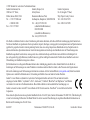 2
2
-
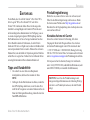 3
3
-
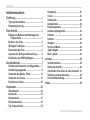 4
4
-
 5
5
-
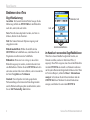 6
6
-
 7
7
-
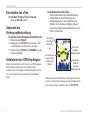 8
8
-
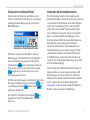 9
9
-
 10
10
-
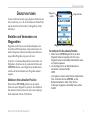 11
11
-
 12
12
-
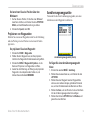 13
13
-
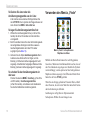 14
14
-
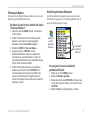 15
15
-
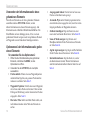 16
16
-
 17
17
-
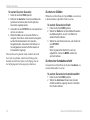 18
18
-
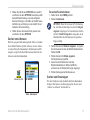 19
19
-
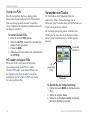 20
20
-
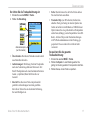 21
21
-
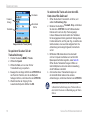 22
22
-
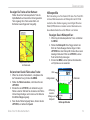 23
23
-
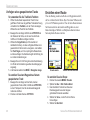 24
24
-
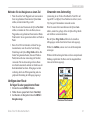 25
25
-
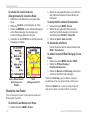 26
26
-
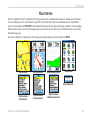 27
27
-
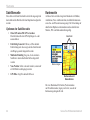 28
28
-
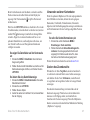 29
29
-
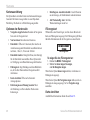 30
30
-
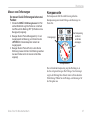 31
31
-
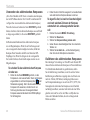 32
32
-
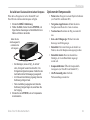 33
33
-
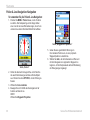 34
34
-
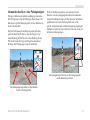 35
35
-
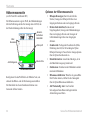 36
36
-
 37
37
-
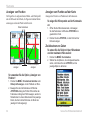 38
38
-
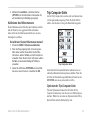 39
39
-
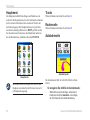 40
40
-
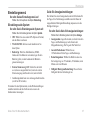 41
41
-
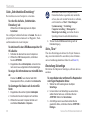 42
42
-
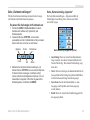 43
43
-
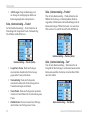 44
44
-
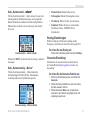 45
45
-
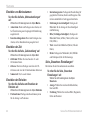 46
46
-
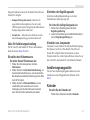 47
47
-
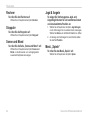 48
48
-
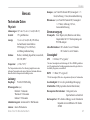 49
49
-
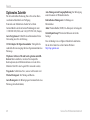 50
50
-
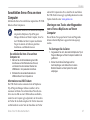 51
51
-
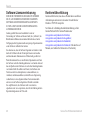 52
52
-
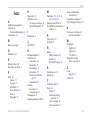 53
53
-
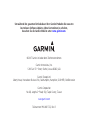 54
54
Garmin eTrex HC serie Benutzerhandbuch
- Kategorie
- Autonavigationssysteme
- Typ
- Benutzerhandbuch
Verwandte Artikel
-
Garmin eTrex Vista HCx Schnellstartanleitung
-
Garmin eTrex Legend H Benutzerhandbuch
-
Garmin Foretrex 401 Benutzerhandbuch
-
Garmin GPS72H Schnellstartanleitung
-
Garmin eTrex Vista® H Schnellstartanleitung
-
Garmin GPS152H Benutzerhandbuch
-
Garmin eTrex H Benutzerhandbuch
-
Garmin eTrex 20 Bedienungsanleitung
-
Garmin eTrex H Schnellstartanleitung
-
Garmin eTrex® 22x Bedienungsanleitung